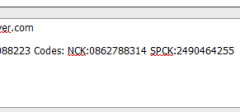Kako da rutujete Galaxy S2 i instalirate CyanogenMod 10 (Android 4.1 JellyBean) ?
|
|
Evo jednog finog i jednostavnog uputstva za sve one koji imaju Galaxy S2 a žele da probaju Android 4.1 i sve njegove moćne mogućnosti.

Pre početka, da spomenem za sve skeptike da sam ovim sistemom i ja instalirao i trenutno koristim ono što ću opisati, sve je prošlo bez ikakvog problema. Takođe, želim da napomenem da ovim gubite pravo na garanciju jer “čačkanje” sistema i rutovanje nije dozvoljeno pod garancijom. Naravno, ukoliko vam se kasnije ne svidi JellyBean (mada ne vidim razlog) možete da se vratite na originalnu verziju (stock) bez problema i ponovo steknete pravo na garanciju (vaš mobilni operater neće ni znati da ste ga nekada rutovali).
Pre početka, morate znati da ćemo kroz ovih nekoliko koraka ujedno i rutovati telefon (dobiti potpunu administratosku kontrolu nad sistemom), instalirati Android 4.0 i preko njega pregaziti Android 4.1 🙂 Takođe, predlažem vam da sačuvate vaše stvari, sms poruke, istoriju poziva, podešavanja aplikacija, kontakte itd. Za čuvanje ovoga predlažem program Go Backup. Kontakte možete isto sa Go Backup, mada se oni automatski sinhronizuju na vaš gmail nalog ukoliko ste ga dodali na telefon i dostupni su i preko interneta na adresi http://contacts.google.com.
Prvi korak koji treba da uradite na vašem telefonu jeste da uključite USB Debugging opciju koja se nalazi u Settings > Applications > Development i uključite “USB Debugging”. Takođe se postarajte da je baterija vašeg telefona bar pola puna, jer postupak može da potraje i do 20 minuta.
Za početak, postoji nekoliko stvari koje morate da preuzmete sa Interneta i stavite na vaš telefon.
Potrebno preuzeti
- USB drajveri za vaš telefon sa adrese http://depositfiles.com/files/42tijy38q
- Odin na adresi http://d-h.st/HgL
- CyanogenMod 9 Ressuration Edition na adresi http://codeworkx.de/download/cyanogenmod/galaxys2/cm-9-20120420-ODIN-galaxys2.tar.md5
- CyanogenMod 10 sa adrese ovde (trenutna verzija u toku pisanja ovog uputstva je 09.08.2010.)
- GoogleApps sa adrese http://goo.im/gapps/ ili direktno trenutno najnoviju http://goo.im/gapps/gapps-jb-20120726-signed.zip
Uputstvo za instalaciju CyanogenMod 9 sistema i rutovanje telefona
- Instalirajte USB drajvere koje ste preuzeli u prvom koraku. Ovo je potrebno kako bi vaš telefon uspešno komunicirao sa Odin programom za flešovanje telefona i instalaciju sistema
- Prekopirajte CyanogenMod10 i GoogleApps (CyanogenMod 9 mora ostati na računaru otpakovan i da mu je ekstenzija *.tar.md5) na memoriju vašeg telefona ili na SD karticu ukoliko je imate.
- Nakon instalacije drajvera, otpakujte i pokrenite program Odin sa vašeg računara, koji ste takođe preuzeli u koraku 2.
- Sada ugasite vaš telefon i upalite ga ponovo koristeći kombinaciju sledećih tastera Volume Down + Home + Power (sva tri dugmeta morate držati odjednom). Ovim ulazite u tzv. Download režim (download mode) vašeg telefona. Ukoliko vas telefon pita da li želite da uđete u download režim, potvrdite klikom na volume up (dugme za pojačavanje jačine zvuka).
- Sada, kada je telefon u Download režimu, spojite ga sa USB kablom na vaš računar. Istog momenta, ukoliko je sve u redu (drajveri instalirani iz prvog koraka) u Odin programu ćete u gornjem levom uglu videti žutu kockicu kao na slici ispod
 Ukoliko ovo ne vidite, to znači da drajveri za telefon nisu dobro instalirani i ponovite korak pod prvom tačkom ovog uputstva (instalacija drajvera). Nakon toga, samo uklonite telefon sa kabla i ponovo ga spojite.
Ukoliko ovo ne vidite, to znači da drajveri za telefon nisu dobro instalirani i ponovite korak pod prvom tačkom ovog uputstva (instalacija drajvera). Nakon toga, samo uklonite telefon sa kabla i ponovo ga spojite. - Sada kliknite na PDA dugme u Odin programu (ne dirajući ništa drugo od podešavanja) i pronađite CyanogenMod 9 fajl sa ekstenzijom (.tar.md5, tačno ime će verovatno biti cm-9-20120420-ODIN-galaxys2.tar.md5)
- Nakon toga, u “Message” prozoru Odin programa će se pojaviti da je fajl uspešno učitan i da možete kliknuti na “Start”.
- Nakon uspešno završenog postupka instalacije umesto žutog kvadratića će se pojaviti zeleni sa tekstom “Pass”. To znači da je sve prošlo u redu i možemo preći na sledeći korak. Ukoliko pak dobijete crveni kvadratić sa tekstom “Fail” (ja to nisam nikad ni video, pretpostavljam da nećete ni vi) onda je potrebno uraditi sledeće: Otkačiti telefon sa računara, zatvoriti Odin program, izvaditi bateriju iz telefona i ponovo je vratiti, ponovo početi postupak od koraka 4 ovog dela uputstva.
Instalacija CyanogenMod 10 sistem i GoogleApps paketa
- Ugasite vaš telefon koji sada ima već instaliran CyanogenMod 9 u upalite ga u Recovey režimu koristeći sledeću kombinaciju tastera Volume Up + Home + Power.
- Telefon će se sada upaliti u tzv Recovery režimu pod imenom ClockWorkMod recovery gde ćete imati mogućnost instalacije CyanogenMod 10 verzije.
- Kroz meni se krećete koristeći tastere za pojačavanje i smanjenje zvuka (gore tj. dole) i potvrđujete izbor opcije koristeći dugme za paljenje/gašenje telefona (power). Izlazak na prethodni meni se vrši pritiskom glavnog tastera na telefonu (home).
- Sada, otiđite na opciju “Install ZIP from SD Card” i tamo izaberite “Choose ZIP from SD Card“. Nakon toga, pojaviće se sadržaj vašeg telefona i tu pronađite fajl cm-10-20120809-EXPERIMENTAL-i9100-CODEWORKX i potvrdite izbor klikom na Power dugme. Sada se CM 10 instalira i to može da traje maksimum 2 minuta.
- Nakon što je instalacija gotova, otiđite ponovo (sa home dugmetom) na početnu stranicu Recovery moda, i opet izaberite “Install ZIP from SD Card” i tamo izaberite “Choose ZIP from SD Card” i ovaj put selektujte paket GoogleApps-a pod imenom gapps-jb-20120726-signed.zip i takođe sačekate da se instalira. Nakon toga, vraćamo se opet na početnu stranicu sa home dugmetom i idemo na opciju “Wipe data/factory reset” i nakon toga odmah i opciju ispod “Wipe cache partition.”
- Ovim smo uradili i poslednji korak i završili kompletnu instalaciju. Sada možete otići na gornju stavku “Reboot system now” i sačekati da se sistem podigne (prvi put može da traje 2-3 minuta).
Nakon dizanja sistema možete da se prijavite ponovo na svoj nalog, instalirate Go Backup program sa kojim smo sačuvali podatke i uradite Restore opciju.
Ukoliko imate pitanja vezana za bilo koji korak, slobodno mi se obratite u komentarima i rado ću pomoći.
Takođe, pomoć možete zatražiti i na XDA forumu na zvaničnoj temi za CyanogenMod 10 na adresi http://forum.xda-developers.com/showthread.php?t=1794758
UPDATE: Pročitajte kako da se vratite na vašu staru verziju.